Типове връзки (NE покритие).
За да позволите връзка чрез Wi-Fi на мобилното си устройство и компютър трябва да бъде една и съща мрежа (например, свързани към същата рутера). Уверете се, че мобилното ви устройство използва вашата Wi-Fi мрежа, като точка за достъп, или приложение TouchRemote прави. И създаде защитна стена на компютъра си, за да се даде възможност на входящи връзки за TouchRemote.
За да се даде възможност за свързване посредством Bluetooth Bluetooth адаптер на компютъра ви се поддържа от Microsoft Bluetooth драйвери (Microsoft стека), която е включена в Windows. Някои Bluetooth устройства (например, PCMCIA карта) не е съвместим с Microsoft стека, и следователно не могат да бъдат използвани с TouchRemote в момента. Съвременните Mini Bluetooth USB устройства, които работят с стека Microsoft, по принцип, на разположение в магазините на достъпни цени.
Забележка: Свързването чрез мобилната мрежа може да доведе до допълнителни разходи, в зависимост от мобилния интернет!
За да позволите връзка чрез Интернет, компютърът ви трябва да е достъпен от интернет. Ето защо, маршрутизаторът ви трябва да бъде конфигуриран да предаде някаква връзка към компютъра, който искате да се контролира (Port Forwarding). Конфигуриране на рутер да предаде порт 8888 (UDP) и 8889 (TCP) на вашия компютър (т.е. местната ПР показа PC). Ако промените настройките на порта на компютъра, използвайте този порт (UDP) и по-висока порт (TCP).
параметри на рутер (пример)
Също така се уверете, че вашето мобилно устройство използва, за да се свържете с интернет (например, чрез безжична мрежа оператор) като точка за достъп, или най-малкото прилагането TouchRemote прави. Имайте предвид, че някои рутери не могат да си позволят поради техния външен IP на локалната ви мрежа.
Ако вашият интернет доставчик не блокира повечето пристанища имат разтвора, описан в "Отстраняване на неизправности (Connection → Интернет → блокираха пристанища).
приложение
App TouchRemote може да контролира няколко персонални компютри, както и няколко връзки за всеки компютър.
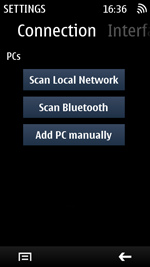
Сканиране към PC
За да направите вашия компютър по открит TouchRemote PC софтуер трябва да се изпълнява. Натиснете «Scan LAN" или «Scan Bluetooth», за да стартирате сканирането. Когато компютърът е съобщението. След това кликнете върху "Save", за да създадете запис в компютъра и свързаните с тях данни. Можете да промените записа по-късно, както е описано по-долу.
Guide създаден от
Можете също да създавате и връзка с компютър и ръчно. Ако искате да се свържете с интернет ръчно
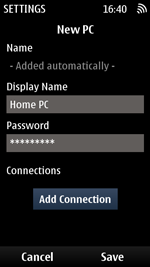
Диалог "Нова PC предлага следните области:
Име Име на компютъра. Тя ще бъде добавен автоматично, когато за първи път свържете.
Име за показване Името на компютъра са посочени в приложението
Парола Въведената парола на компютъра
За да създадете нова връзка за раздела "Добави връзка" PC
Появява се диалог "New Connection", което ви позволява да се направят следните входове:
Необходими са следните настройки: за Windows
Отворете диалоговия прозорец Свойства на вашия мрежов адаптер чрез Device Manager.
В раздела Разширени,
- Задайте "Събуждане от Shutdown" в С
- Комплект "събуждане възможности" на "Вълшебната Packet"
В раздела за управление на захранването
- даде възможност на "Allow, за да изключите устройството, за да се пести енергия"
- даде възможност на "Allow това устройство да събужда компютъра"
Забележка: Ако тези опции не са предвидени AC адаптер за съжаление, не поддържа WakeOnLan.
BIOS
Активиране WakeOnLan в BIOS (Basic Input / Output System) компютър. Обърнете се към компютъра или BIOS, ако е необходимо.
За да донесе на компютъра, изберете "Събуждане на компютъра" от главното меню. След това изберете PC / връзката да се събудя. Така нареченият магия пакетът, който се събужда избрания компютър, а след това се изпраща чрез локална мрежа.
